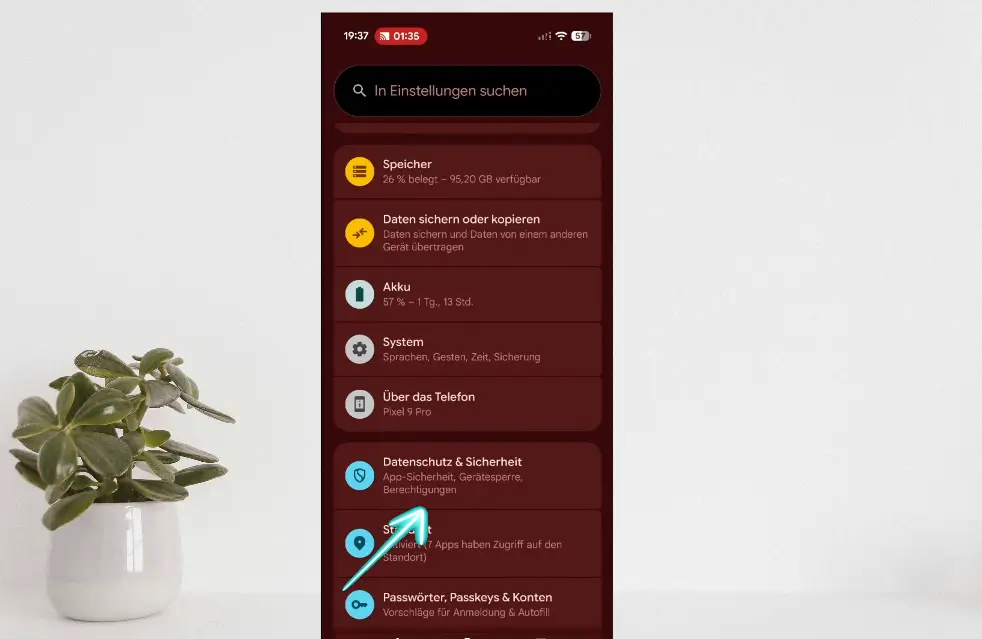Android Systemintelligence sammelt alle deine Daten und schwächt den Akku. Erfahre, wie du diese versteckte Funktion in wenigen Schritten deaktivierst und deine Privatsphäre schützt.
Kennt ihr das unheimliche Gefühl? Euer Smartphone hört mit
Habt ihr euch schon mal gefragt, warum ihr genau die Werbung seht, über die ihr gerade mit Freunden gesprochen habt? Oder warum euer Smartphone schon weiß, was ihr tippen wollt, bevor ihr überhaupt angefangen habt? Das ist kein Zufall – Android Systemintelligence überwacht und speichert nahezu alles, was ihr auf eurem Smartphone macht.
Die gute Nachricht: Ihr könnt diese Überwachung stoppen. In diesem Guide zeigen wir euch Schritt für Schritt, wie ihr Android Systemintelligence deaktiviert und damit nicht nur eure Privatsphäre schützt, sondern auch die Akkulaufzeit deutlich verbessert.
Was ist Android Systemintelligence und warum solltet ihr sie deaktivieren?
Android Systemintelligence ist eine vorinstallierte Funktion auf fast allen Android-Smartphones, die kontinuierlich Daten über euer Nutzungsverhalten sammelt. Das System erfasst:
- Alles, was ihr tippt – inklusive Nachrichten, Suchanfragen und Passwörter
- Eure gesprochenen Worte – durch Mikrofon-Zugriff
- Browsing-Verlauf – welche Webseiten ihr besucht
- App-Nutzung – wann und wie lange ihr Apps verwendet
- Netzwerkprotokolle – eure gesamte Online-Aktivität
- Google Kontodaten – zur Personalisierung von Werbung
Die negativen Auswirkungen auf euer Smartphone
Datenschutz-Risiken:
- Umfassende Überwachung eures digitalen Lebens
- Personalisierte Werbung basierend auf privaten Gesprächen
- Datensammlung ohne klare Einwilligung
Technische Nachteile:
- Erheblicher Akkuverbrauch durch permanente Hintergrundaktivität
- Verlangsamte Systemleistung
- Unnötiger Speicherverbrauch
Schritt-für-Schritt-Anleitung: Android Systemintelligence deaktivieren
- Öffnet die Einstellungen auf eurem Android-Smartphone
- Scrollt nach unten bis zum Punkt „Datenschutz und Sicherheit“
- Wählt diesen Menüpunkt aus
- Scrollt weiter nach unten und tippt auf „Mehr Sicherheit und Datenschutz“
Schritt 2: Android Systemintelligence finden
Hier findet ihr den entscheidenden Punkt: Android Systemintelligence. Wenn ihr diesen Menüpunkt öffnet, seht ihr eine beeindruckende (und beunruhigende) Liste dessen, was alles überwacht wird:
- Maschinelles Lernen auf dem Gerät
- Tastatur-Anpassung mit Google-Kontodaten
- Werbe-Tracking
- Netzwerkprotokollierung
- Komplette Nutzungsstatistiken
Schritt 3: Gesammelte Daten löschen
Bevor ihr die Funktion deaktiviert, solltet ihr die bereits gesammelten Daten entfernen:
- Tippt auf „Daten löschen“
- Wählt den Zeitraum aus:
- Letzte Stunde
- Letzte 24 Stunden
- Gesamte Zeit (empfohlen)
- Bestätigt die Löschung
Schritt 4: Häkchen entfernen
Entfernt alle Häkchen bei folgenden Optionen:
- Medien Startbildschirm anzeigen
- Alle weiteren aktivierten Funktionen
Wichtig: Bei vielen Geräten fehlt an dieser Stelle die direkte Option zur Deaktivierung. Hier kommt der entscheidende Trick.
Schritt 5: Der versteckte Weg zur Deaktivierung (Der Trick!)
Da die Deaktivierungsoption oft versteckt ist, nutzt diese clevere Methode:
- Öffnet den Google Play Store
- Tippt oben rechts auf euer Profilsymbol (euer Name/Avatar)
- Wählt „Hilfe und Feedback“
- Gebt in der Suchleiste einfach das Wort „löschen“ ein
- Tippt auf „Apps auf eurem Android-Gerät löschen“
- Klickt auf „Tippen Sie, um zu den App-Einstellungen zu wechseln“
- Sucht in der Liste nach „Android System Intelligence“
Schritt 6: Endgültige Deaktivierung
Jetzt wird die zuvor versteckte Option sichtbar:
- Oben im Menü seht ihr nun „App deaktivieren“
- Tippt darauf und bestätigt mit „Deaktivieren“
- Die Überwachungsfunktion ist jetzt vollständig ausgeschaltet
Hinweis: Ihr könnt die Funktion jederzeit über denselben Weg wieder aktivieren, falls ihr die Funktionen doch vermisst.
Welche Vorteile bringt die Deaktivierung?
Verbesserte Privatsphäre
- Keine Überwachung eurer Gespräche mehr
- Keine personalisierte Werbung basierend auf privaten Daten
- Kontrolle über eure persönlichen Informationen
Bessere Akkuleistung
Die permanente Datensammlung und Verarbeitung im Hintergrund verbraucht erheblich Strom. Nach der Deaktivierung hält euer Akku deutlich länger durch.
Mehr Systemleistung
Weniger Hintergrundprozesse bedeuten mehr verfügbare Ressourcen für die Apps, die ihr tatsächlich nutzt.
Was müsst ihr nach der Deaktivierung beachten?
Nach dem Ausschalten der Android Systemintelligenz funktionieren einige Komfortfunktionen nicht mehr:
- Keine automatischen Textvorschläge beim Tippen
- Keine personalisierten App-Empfehlungen
- Keine intelligenten Antwortvorschläge in Messenger-Apps
- Keine automatische Vervollständigung basierend auf eurem Verhalten
Die meisten Nutzer empfinden dies jedoch als fairen Kompromiss für mehr Privatsphäre und bessere Akkuleistung.
Häufig gestellte Fragen (FAQ)
Ist die Deaktivierung von Android Systemintelligence sicher?
Ja, absolut. Ihr deaktiviert lediglich eine Komfortfunktion, keine sicherheitsrelevante Systemkomponente. Euer Smartphone funktioniert danach vollkommen normal.
Kann ich die Funktion wieder aktivieren?
Ja, jederzeit. Folgt einfach denselben Schritten und wählt statt „Deaktivieren“ die Option „Aktivieren“.
Funktioniert diese Anleitung auf allen Android-Geräten?
Die meisten modernen Android-Smartphones (ab Android 10) haben diese Funktion. Die Menüführung kann bei verschiedenen Herstellern (Samsung, Xiaomi, OnePlus etc.) leicht variieren, aber die grundlegenden Schritte bleiben gleich.
Verbessert sich die Akkulaufzeit wirklich?
Ja, in den meisten Fällen messbar. Die permanente Datenverarbeitung im Hintergrund verbraucht Ressourcen. Nutzer berichten von 15-25% längerer Akkulaufzeit nach der Deaktivierung.
Werden meine bereits gesammelten Daten gelöscht?
Wenn ihr im Schritt 3 „Daten löschen“ wählt und „Gesamte Zeit“ auswählt, ja. Allerdings können Daten, die bereits an Google-Server übertragen wurden, weiterhin dort gespeichert sein.
Gibt es Alternativen zur kompletten Deaktivierung?
Ihr könnt in den Einstellungen der Android Systemintelligence auch nur bestimmte Funktionen deaktivieren, statt alles auszuschalten. Dies ist ein Kompromiss zwischen Komfort und Datenschutz.
Weitere Tipps für mehr Privatsphäre auf Android
Wenn ihr eure Privatsphäre weiter verbessern wollt, solltet ihr auch diese Schritte in Betracht ziehen:
- App-Berechtigungen überprüfen – Gebt nur die wirklich nötigen Berechtigungen
- Google-Aktivitätsverlauf deaktivieren – Unter myactivity.google.com
- Werbe-ID zurücksetzen – In den Google-Einstellungen
- Alternative Apps nutzen – Open-Source-Apps respektieren oft mehr eure Privatsphäre
- VPN verwenden – Für verschlüsselten Datenverkehr
Fazit: Nehmt eure Privatsphäre selbst in die Hand
Android Systemintelligence ist eine der umfassendsten Überwachungsfunktionen auf modernen Smartphones. Auch wenn sie praktische Features bietet, ist der Preis in Form von gesammelten Daten und Akkuverbrauch für viele Nutzer zu hoch.
Mit dieser Anleitung könnt ihr in wenigen Minuten die Kontrolle über eure Daten zurückgewinnen. Der kleine Verlust an Komfortfunktionen wird durch mehr Privatsphäre, bessere Akkuleistung und ein beruhigendes Gefühl mehr als ausgeglichen.
Tipp: Teilt diese Anleitung mit Freunden und Familie – Datenschutz geht uns alle an!